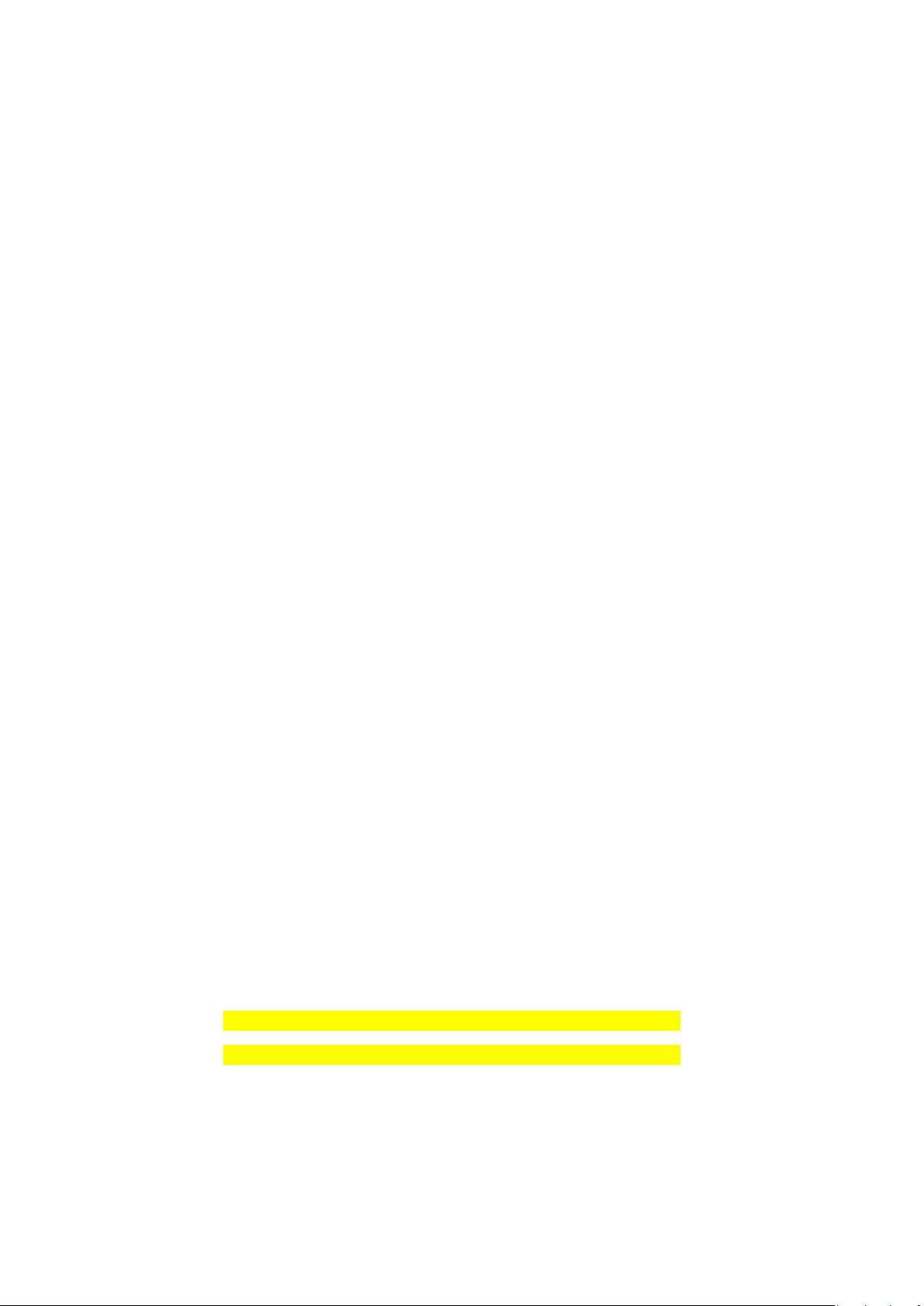定位虚拟机内部数据磁盘与Azure存储对应关系的方法
需积分: 0 152 浏览量
更新于2024-08-04
收藏 294KB DOCX 举报
"本文介绍了如何在Linux虚拟机环境下,特别是CentOS 7.3系统中,定位附加的数据磁盘与Azure存储账号中的对应关系。通过查看磁盘属性、使用fdisk和dmesg命令,可以确定LUN ID和磁盘的对应关系,从而实现更有效的磁盘管理和操作。"
在Azure环境中,客户常常需要管理多个附加到虚拟机的数据磁盘,特别是当使用RAID或LVM等技术组合磁盘时。为了正确地进行数据迁移和备份,理解虚拟机内部磁盘与Azure存储账号中磁盘的对应关系至关重要。这个问题在Linux虚拟机上尤为突出,因为内部命名规则与Azure存储账号中的命名不同。
在Linux的CentOS 7.3系统中,我们可以遵循以下步骤来定位附加的数据磁盘:
1. 首先,通过`fdisk -l`命令列出所有磁盘信息。在这个例子中,可以看到`/dev/sdc`和`/dev/sdd`是附加的数据磁盘,但它们的大小相同,无法直接判断它们与Azure存储账号中磁盘的对应关系。
2. 接下来,使用`dmesg -T | grep iscsi`命令获取iscsi连接相关的系统启动信息。这个命令会显示磁盘连接时的日志,其中可能包含LUN ID(Logical Unit Number),这是区分不同磁盘的关键信息。
LUN ID是一个用于标识SCSI设备的独特编号,对于定位Azure虚拟机上的数据磁盘非常有用。在Azure中,每个附加的数据磁盘都有一个唯一的LUN ID,可以通过`dmesg`输出找到。
3. 在找到LUN ID后,可以通过Azure PowerShell执行命令来获取数据磁盘的LUN ID,进一步确认其在Azure存储账号中的对应关系。这一步骤虽然在描述中提及,但在Linux环境中通常通过Azure CLI或直接在Azure门户中进行操作。
4. 使用Azure CLI,可以运行`az vm disk list-attachments --resource-group <resource_group_name> --vm-name <vm_name>`来查看虚拟机的磁盘附加情况,包括LUN ID。
通过以上步骤,我们可以准确地识别出Linux虚拟机内部的磁盘与Azure存储账号中磁盘的对应关系,这对于日常的运维工作,如磁盘扩展、备份和恢复等操作具有重要意义。
请注意,不同的Linux发行版可能会有一些差异,例如命令的使用或日志的格式,因此在其他版本的Linux操作系统中,可能需要调整上述方法。理解LUN ID的概念并掌握查看和使用它的方法,是解决此类问题的关键。
2022-06-22 上传
143 浏览量
2022-09-06 上传
169 浏览量
2069 浏览量
298 浏览量
点击了解资源详情
点击了解资源详情
药罐子也有未来
- 粉丝: 29
- 资源: 300
最新资源
- CA_matlab_元胞自动机_
- site-1.10.13-1.9.x.zip
- Bank:编程语言项目一
- 《血的故事》绘本故事PPT模板
- python代码自动办公 Excel_案例_统计每位同学总分项目源码有详细注解,适合新手一看就懂.rar
- ckntav.github.io
- Reflexiones-crx插件
- visual studio 2017 下载
- Notifierjs:香草Javascript HTML通知
- asteroids:小行星游戏
- DFIR-TH:DFIR和TH方法论和工具
- github-downloads:一个简单的应用程序,显示仓库的Github版本的下载计数
- Csmaca_wifi_CSMA/CA_802.11dcf_
- python代码自动办公excel处理实例(工资条制作) 项目源码有详细注解,适合新手一看就懂.rar
- disqus-export-parser:该项目从 Disqus 获取 XML 导出文件并将它们转换为 JSON 或平面文件
- React本机锻炼